클라우드 서비스의 성능 테스트
참고 항목
이 문서는 새 고객에게 더 이상 사용되지 않으며 2024년 8월 31일에 사용 중지되는 Azure Cloud Services(클래식)에 적용됩니다. 이 기술로 빌드된 기존 서비스는 여전히 Azure Cloud Services(추가 지원)를 통해 지원됩니다. 새 개발의 경우 Azure 앱 Service, Azure Functions 또는 Azure Container Apps와 같은 특정 용도로 설계된 최신 서비스 유형을 사용하는 것이 좋습니다. 사용 가능한 서비스의 최신 목록은 Azure 제품 디렉터리를 참조 하세요.
다음과 같은 방법으로 클라우드 서비스의 성능을 테스트할 수 있습니다.
- 요청과 연결에 대한 정보를 수집하고 서비스를 고객 관점에서 수행하는 방법을 보여주는 사이트 통계를 검토하려면 Azure Diagnostics를 사용합니다. 시작하려면 Azure Cloud Services 및 Virtual Machines에서 진단 구성을 참조하십시오.
- Visual Studio 프로파일러를 사용하여 서비스 실행 방식의 계산 측면에 대한 심층 분석을 가져옵니다. 이 항목에서 알 수 있듯이 Azure에서 서비스가 실행될 때 성능을 측정하기 위해 프로파일러를 사용할 수 있습니다. 컴퓨팅 에뮬레이터에서 서비스가 로컬로 실행될 때 성능을 측정하는 프로파일러를 사용하는 방법에 대한 정보는 Visual Studio 프로파일러를 사용하여 Compute 에뮬레이터에서 로컬로 Azure Cloud Services의 성능 테스트를 참조하십시오.
필수 조건
- Azure 계정. Azure 계정: Azure 계정이 없는 경우 평가판을 등록하거나 Visual Studio 구독자 혜택을 활성화할 수 있습니다.
성능 테스트 방법 선택
수집할 Azure Diagnostics 사용:
- 웹 페이지 또는 요청 및 연결 등의 서비스에 대한 통계.
- 역할이 재시작되는 빈도 등의 역할에 대한 통계.
- 가비지 수집기에 걸리는 시간 백분율 또는 실행 중인 역할의 메모리 집합 등 메모리 사용량에 관한 전체 정보.
Visual Studio 프로파일러를 사용하여 다음을 수행하십시오.
- 어떤 함수가 가장 많은 시간이 걸리는지 결정합니다.
- 계산이 많은 프로그램의 각 부분에는 얼마나 많은 시간이 걸리는지 측정합니다.
- 서비스의 두 버전에 대한 자세한 성능 보고서를 비교합니다.
- 개별 메모리 할당 수준보다 메모리 할당을 더 자세히 분석합니다.
- 다중스레드 코드에서 동시성 문제를 분석합니다.
프로파일러를 사용하는 경우에 로컬로 또는 Azure에서 클라우드 서비스를 실행하는 경우 데이터를 수집할 수 있습니다.
로컬로 프로파일링 데이터를 수집합니다.
- 현실적 시뮬레이션 부하가 필요하지 않은 특정 작업자 역할의 실행 같은 클라우드 서비스의 일부 성능을 테스트합니다.
- 제어된 조건의 격리 상태에서 클라우드 서비스의 성능을 테스트합니다.
- Azure에 배포하기 전에 클라우드 서비스의 성능을 테스트합니다.
- 기존 배포를 방해하지 않고 클라우드 서비스의 성능을 개인적으로 테스트합니다.
- Azure에서 실행하는데 드는 비용 없이 서비스의 성능을 테스트합니다.
Azure에서 프로파일링 데이터를 수집하여 다음을 수행합니다.
- 시뮬레이션된 부하나 실제 부하에서 클라우드 서비스의 성능을 테스트합니다.
- 이 항목 뒷부분 설명에 따라 프로파일링 데이터 수집의 계측 방법을 사용합니다.
- 서비스가 프로덕션 환경에서 실행되는 때와 동일한 환경에서 서비스의 성능을 테스트합니다.
일반적인 조건 또는 스트레스 조건에서 클라우드 서비스를 테스트하는 부하를 일반적으로 시뮬레이트합니다.
Azure에서 클라우드 서비스 프로파일링
Visual Studio에서 클라우드 서비스를 게시할 때에 서비스를 프로파일링하고 원하는 정보를 제공하는 프로파일링 설정을 지정할 수 있습니다. 역할의 각 인스턴스에 대한 프로파일링 세션이 시작됩니다. Visual Studio에서 서비스를 게시하는 방법에 대한 자세한 내용은 Visual Studio에서 Azure 클라우드 서비스에 게시를 참조하십시오.
Visual Studio에서 성능을 프로파일링하는 방법을 알아보려면 성능 프로파일링 초보자 가이드 및 프로파일링 도구를 사용하여 애플리케이션 성능 분석을 참조하세요.
참고 항목
응용 프로그램을 게시할 때 IntelliTrace 또는 프로파일링을 사용할 수 있습니다. 둘 다 사용할 수는 없습니다.
프로파일러 컬렉션 방법
프로파일링을 위해 성능 문제에 따라 여러 수집 방법을 사용할 수 있습니다.
- CPU 샘플링 - 이 방법은 CPU 이용률 문제의 초기 분석에 유용한 애플리케이션 통계를 수집합니다. CPU 샘플링은 대부분의 성능 조사를 시작하기 위한 권장 방법입니다. CPU 샘플링 데이터를 수집할 때 프로파일링하는 애플리케이션에 많은 영향을 미치지 않습니다.
- 계측 - 이 방법은 집중된 분석 및 입/출력 성능 문제 분석에 유용한 자세한 타이밍 데이터를 수집합니다. 계측 방법은 프로파일링 실행 중 모듈의 각 항목, 종료 및 함수 호출 함수를 기록합니다. 이 방법은 코드의 섹션에 대한 자세한 타이밍 정보를 수집하고 입력 및 출력 작업이 애플리케이션 성능에 미치는 영향을 이해하는데 유용합니다. 이 방법은 32비트 운영 체제를 실행하는 컴퓨터에 사용되지 않습니다. 이 옵션은 컴퓨팅 에뮬레이터에서 로컬이 아닌 Azure에서 클라우드 서비스를 실행하는 경우에만 사용할 수 있습니다.
- .NET 메모리 할당 - 이 방법은 샘플링 프로파일링 방법을 사용하여 .NET Framework 메모리 할당 데이터를 수집합니다. 수집된 데이터에 할당된 개체의 수와 크기가 포함됩니다.
- 동시성 - 이 메서드는 리소스 경합 데이터와 프로세스와 멀티스레드와 멀티 프로세스 애플리케이션 분석에 유용한 스레드 실행 데이터를 수집합니다. 동시성 방법은 스레드가 해제될 애플리케이션 리소스에 잠긴 액세스를 기다리는 등 코드 실행을 차단하는 각 이벤트에 대한 데이터를 수집합니다. 이 메서드는 멀티스레드 애플리케이션을 분석하는데 유용합니다.
- 하나 이상의 데이터베이스와 통신하는 다중 계층 애플리케이션의 함수에서 동기 ADO.NET 호출의 실행 시간에 관한 추가 정보를 제공하는 계층 상호작용 프로파일링을 활성화할 수도 있습니다. 프로파일링 방법을 사용하여 계층 상호작용 데이터를 수집할 수 있습니다. 계층 상호작용 프로파일링에 대한 자세한 내용은 계층 상호작용 보기를 참조하십시오.
프로파일링 설정 구성
다음 그림은 Azure 애플리케이션 게시 대화 상자에서 프로파일링 설정을 구성하는 방법을 나타냅니다.
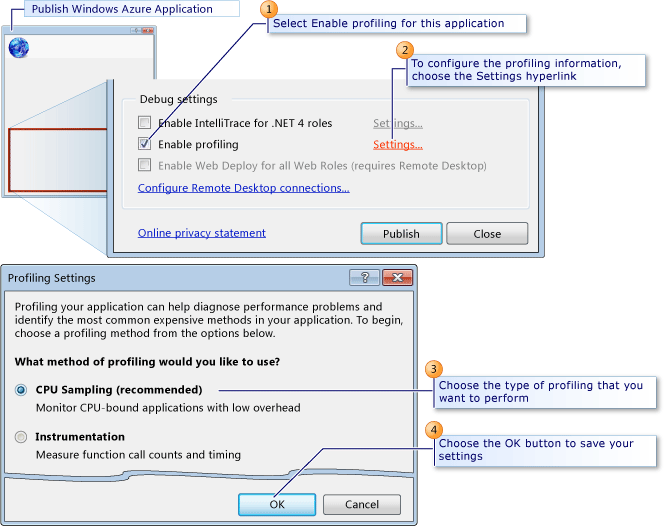
참고 항목
프로파일링 활성화 체크박스를 활성화하려면 클라우드 서비스를 게시하는 데 사용하는 로컬 컴퓨터에 프로파일러가 설치되어 있어야 합니다. 기본적으로 프로파일러는 Visual Studio를 설치할 때 설치됩니다.
프로파일링 설정 구성
솔루션 탐색기에서 Azure 프로젝트에 대한 바로 가기 메뉴를 열고 게시를 선택합니다. 클라우드 서비스를 게시하는 방법에 대한 자세한 단계는 Azure 도구를 사용하여 클라우드 서비스 게시를 참조하세요.
Azure 애플리케이션 게시 대화 상자에서 고급 설정 탭을 선택합니다.
프로파일링을 활성화 하려면 프로파일링 활성화 체크박스를 선택합니다.
프로파일링 설정을 구성하려면 설정 하이퍼링크를 선택합니다. 프로파일링 설정 대화 상자가 나타납니다.
사용할 프로파일링 방법 옵션 단추에서 필요한 프로파일링 유형을 선택합니다.
계층 상호작용 프로파일링 데이터를 수집하려면 계층 상호작용 프로파일링 활성화 체크박스를 선택합니다.
설정을 저장하려면 확인 단추를 선택합니다.
이 애플리케이션을 게시할 때 각 역할에 대한 프로파일링 세션을 만들기 위해 이러한 설정이 사용됩니다.
프로파일링 보고서 보기
프로파일링 세션은 클라우드 서비스에서 역할의 각 인스턴스에 대해 생성됩니다. Visual Studio에서 각 세션의 프로파일링 보고서를 보려면 서버 탐색기 창에서 볼 수 있으며 Azure 컴퓨팅 노드를 선택하여 역할의 인스턴스를 선택할 수 있습니다. 그런 다음 그림에서와 같이 프로파일링 보고서를 볼 수 있습니다.
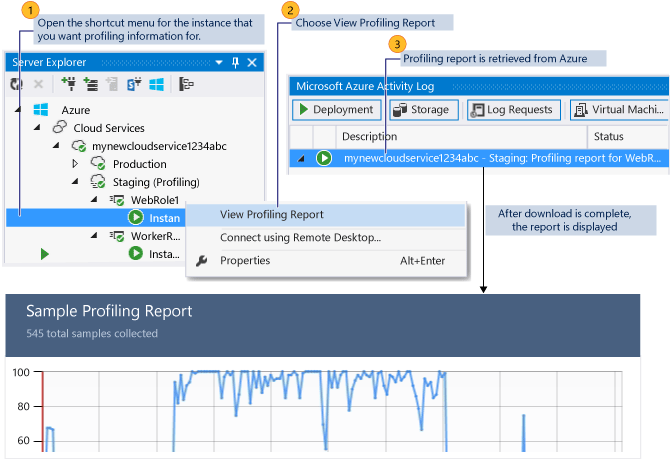
프로파일링 보고서 보기
Visual Studio에서 서버 탐색기 창을 보려면 메뉴 모음에서 보기, 서버 탐색기를 선택합니다.
Azure Compute 노드를 선택한 다음, Visual Studio에서 게시할 때 프로파일링하도록 선택한 클라우드 서비스에 대한 Azure 배포 노드를 선택합니다.
인스턴스에 대한 프로파일링 보고서를 보려면 서비스에서 역할을 선택하고 특정 인스턴스에 대한 바로 가기 메뉴를 연 다음 프로파일링 보고서 보기를 선택합니다.
.vsp파일인 보고서가 이제 Azure에서 다운로드되며 Azure 활동 로그에 다운로드 상태가 표시됩니다. 다운로드가 완료되면 프로파일링 보고서가 <Role name><Instance Number><identifier>.vsp라는 Visual Studio에 대한 편집기의 탭에 나타납니다. 보고서에 대한 요약 데이터가 표시됩니다.현재 보기 목록에서 보고서의 다른 보기를 표시하려면 원하는 보기의 유형을 선택합니다. 자세한 내용은 프로파일링 도구 보고서 보기를 참조하세요.
관련 콘텐츠
피드백
출시 예정: 2024년 내내 콘텐츠에 대한 피드백 메커니즘으로 GitHub 문제를 단계적으로 폐지하고 이를 새로운 피드백 시스템으로 바꿀 예정입니다. 자세한 내용은 다음을 참조하세요. https://aka.ms/ContentUserFeedback
다음에 대한 사용자 의견 제출 및 보기